 MCL6微机磁力仪使用说明书
MCL6微机磁力仪使用说明书
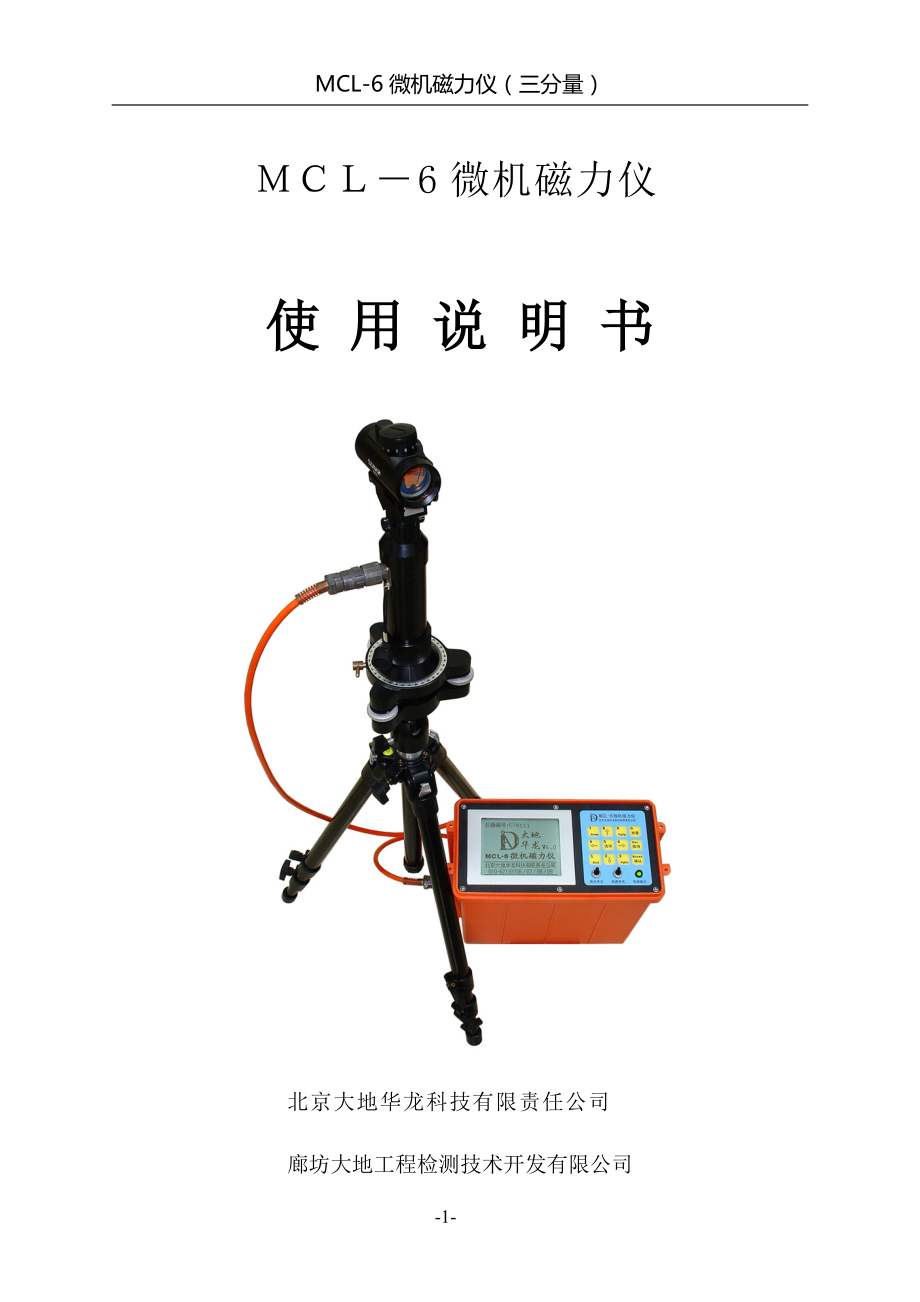


《MCL6微机磁力仪使用说明书》由会员分享,可在线阅读,更多相关《MCL6微机磁力仪使用说明书(27页珍藏版)》请在装配图网上搜索。
1、MCL-6微机磁力仪(三分量)6微机磁力仪使 用 说 明 书北京大地华龙科技有限责任公司廊坊大地工程检测技术开发有限公司感谢您使用MCL-6微机磁力仪MCL-6微机磁力仪是我公司在型数字磁力仪和2型数字磁力仪基础上结合磁三分量的原理研制成功的“总场磁力仪”,它是根据磁通门原理利用计算机智能控制的新型磁力仪,主要用于铁矿勘察。可测量磁场总场强度T或者垂直分量Z。由于该磁力仪操作十分简单,几分钟即能学会使用,大屏幕液晶可直接显示被测的磁场强度 nT(伽码),同时显示温度,日期,电量(仪器电池),特别适合于初学者使用。由于该磁力仪内置计算机,具有自动线性校正,自动温度校正,24位高精度A/D转换器,
2、可测量高达8万纳特强磁场,大屏幕显示器可显示磁场强度曲线,方便直观,与电脑连接可进一步作数据处理和解释推断,故该磁力仪同样适用于专业物探、地质人员使用,是一种操作简便,具有较高分辨率和较高精度的磁力仪,性价比很高。目录1、仪器的主要功能与用途12、仪器的组成及主要技术指标23、仪器的操作菜单及键盘说明33.1 测 量菜单 43.2 基 点菜单 43.3 设 置菜单 53.4 异常值菜单 63.5 点线号菜单 64、仪器使用方法 94.1 地面快速普查(测量总场强度T)104.2 地面一般详查(测量总场强度T和垂直分量Z)124.3 地面精细勘察(地面三分量) 124.4 坑道全方位勘察(坑道三
3、分量)154.5 数据浏览165、数据传输与数据保存 176、仪器的维护与保养 197、绘图软件使用说明 208、三分量曲线分析 231、仪器的主要功能与用途该仪器主要用于地面上或坑道内寻找隐藏磁铁矿。具有如下主要功能:1. 多参数测量:测量磁场的总场强度T、磁场垂直分量Z、磁场水平分量X、Y。2. 直接显示异常值:通过基点值和测线方位角换算,直接显示总场的异常值、垂直分量的异常值、和水平分量的异常值(由、计算得到)。3. 自动生成曲线图和矢量图:测线磁测完成后,可显示(总场的异常值)、(垂直分量的异常值)、(水平分量的异常值,由、合成)曲线图,用于指示矿体位置;显示(水平分量异常值的矢量)、
4、(测线方向所在垂直平面上异常值的矢量)矢量图,用于指示矿体方位。4. 数据存储:自动存储基点值和测点的磁测数据,最多存储1000个测点,可通过数据传输接口连接计算机,所有数据可传输到计算机内做进一步分析和永久保存。5. 操作方便:全中文操作界面,易学易懂,操作简单。具有背光显示功能,适于坑道内及夜间使用。6. 动态范围大:24位/转换,动态范围达144 dB,磁场强度测量范围- 80000 nT + 80000 nT,适用于寻找各种磁铁矿。2、仪器的组成及主要技术指标仪器由主机、探头、瞄准器、三脚架、标杆、背架、箱子、传输线、充电器、光盘、信号线等组成。主要部件如图2-1所示。图2-1 仪器的
5、主要部件仪器主要技术指标: 测量范围:-nT +nT 分 辨 率:1nT 探 头:垂直分量转向差30nT 总场转向差40nT探头垂直) 总场转向差50nT探头倾斜10) 存 储 量:1000个点 显 示:160128液晶,带背光 电 源:8V-4AH锂电池 整机功耗:200 240 工作温度:1050 主机尺寸:280140280(mm) 主机重量:1 Kg 探头尺寸:12550(mm) 探头重量:0.5 Kg3、仪器的操作菜单及键盘说明仪器主菜单分六项,分别为测量、基点、设置、异常值、点线号,按【】【】键上述菜单可滚动显示。见图3-1。 图3-1 仪器主菜单说明及键盘测 量:测点数据测量。基
6、 点:基点数据测量。设 置:对仪器的时间设置、数据传输及数据清除。异常值:用于设定异常阀值。点线号:创建点号及线号以及数据浏览。(注意在主菜单下按可显示已存储的基点值,按可浏览当前测线资料)图3-2 测点测量界面3.1测 量菜单测点数据测量用键盘【】【】键选中测 量后按【测量】键(或【确认】键)仪器进入测点数据测量,如图3-2所示,此时屏幕上所显示的、是将基点(正常场)抵消后的异常值。待读数稳定后按【确认】键保存测量值,或者按【取消】键退出测点测量,接着便可进入下一步操作。注意:想要保存测点的测量数据,必须先建立点线号后方可。图3-3 基点测量界面3.2 基 点菜单基点数据测量用键盘【】【】键
7、选中基 点后按【测量】键(或【确认】键)仪器进入基点数据测量,如图3-3所示,此时屏幕上所显示的X、Y、Z、T是基点处的磁场强度值。待读数稳定后按【确认】键保存基点值,或者按【取消】键退出基点测量,接着便可进入下一步操作。注意:没有建立点线号的情况下也能保存基点数据。清空数据时不能清除基点的值,用户可以在下次测量基点时将原基点数据覆盖,也可在主菜单下按数字键【8】后按【7】仪器会自动关机,重新开机后基点值即已清除,请不要轻易清除基点值。3.3 设 置菜单对仪器的时间设置、数据传输及数据清除。图3-4 时间设置界面在主菜单下用【】、【】键选择设 置菜单后按【确认】键进入设置菜单,其中有时 间、传
8、 输、清 空菜单。1、时间设置(屏幕显示如图3-4所示)用【】、【】键选中时 间菜单按【确认】键,屏幕显示如图3-4所示。图3-5 数据传输界面用【】、【】键来选择年、月、日、时、分,按【确认】键后用数字键输入,输入完后按【确认】键确认。按【Esc】键返回设置菜单。2、数据传输(屏幕显示如图3-5所示)图3-6 数据清空界面用【】、【】键选中传输后按【确认】键,仪器进入数据传输状态(注意应先将仪器与计算机连接好后再传输),仪器屏幕显示数据传输中,如图3-5所示。这时在计算机上运行MCL-6的传输软件,鼠标点击软件上的传输按钮,即可把仪器中的测量数据传输到计算机中。数据传输完成后仪器会提示传输完
9、毕,按任意键返回设置菜单。关于MCL-6的数据传输详见5。3、数据清空(屏幕显示如图3-6所示)用【】、【】键选中清空后按【确认】键,仪器会提示是否清数据?,如果按【确认】键,仪器将清除所有保存的测量数据(除基点数据外)。如果按【取消】键,不进行清空操作,并返回设置菜单。注意:清空操作要慎重,当把数据传输到计算机并保存以后再进行清空操作。图3-7 异常值设置界面 3.4 异常值菜单 用于设定异常阀值。在主菜单下用【】、【】键选择异常值菜单(位于主菜单第四项)后按【确认】键进入异常阀值设定,该项用于设定总场异常值的异常阀值。界面如图3-7所示。用【】、【】键来选择异常值的千、百、十、个位,用【】
10、、【】来改变所选中位的数值0-9。注:关于异常值阀值的说明。例如基点值为43000,异常值阀值设置为3000时,当前测量点的总场异常值为3500即超过异常值阀值3000,那么仪器将发出连续的“嘀嘀”声来提示操作者,该点有异常。当该点的总场异常值为2800,未超过异常阀值3000,那么仪器只是每隔1.5秒发出次“嘀”声。在“相对测量”时,异常值的绝对值越大,仪器响声越急促。 3.5 点线号菜单点号、线号设置及数据浏览菜单。用【】【】键选中点线号后按【确认】键仪器进入点线号设置菜单,按【取消】键可返回主菜单。(在主菜单时按【选项】键也可进入此菜单)。图3-8点号设置界面 3.5.1.点号设置菜单修
11、改点号、增量、点号增减方向。在点线号菜单下用【】【】键选中点号后按【确认】键仪器进入点号设置菜单,如图3-8所示。用【】、【】 键来选择方向、增量及点号,后按【确认】键可用数字键进行输入,(用【Esc】键可退格)。输入完毕后按【确认】键确认,【Esc】键退出点号设置。注:用【】、【】键来改变方向菜单的增加或减少。比如当前点号为0010增量为001,方向为增加,当测量并保存数据以后,点号将变为0011。如果方向为减少,那么当测量并保存数据以后,点号将变为0009。图3-9 线号设置界面3.5.2.线号设置菜单建立线号,输入方位角。在点线号菜单下用【】【】键选中线号后按【确认】键仪器进入线号设置菜
12、单,如图3-9所示。用【】【】键来选择线 号或方位角(方位角是从磁北方向开始顺时针转至测线方向的角度),按【确认】键后可用数字键进行输入,输入完毕后按【确认】键确认。(用【Esc】键可退格)。输入完后按【Esc】键,此时屏幕会提示是否创建线号?,如果按【确认】键,仪器将建立一条新的测线,如果按【取消】键将不创建测线并退出。注意:在地面或坑道三分量测量时必须输入对应当前线号的方位角,且精度要高,它会直接影响测量结果;其它方法测量时方位角任意,对测量结果没有任何影响。3.5.3.数据浏览浏览已测测线数据及曲线图。图3-10 数据浏览界面在点线号菜单下用【】【】键选中浏览后按【确认】键仪器进入选择浏
13、览方式界面,如图3-10所示左图。浏览方式有两种,分别为数据浏览方式和曲线浏览方式,用户可用【】、【】键来选择所需的浏览方式,按【确认】后进入已测测线目录,用【】、【】键来选择不同的线号文件,左边的光标可上下移动到不同的测线上,选定所要查看的线号后按【确认】键进入数据浏览界面。若所选线号点数大于2,按【确认】就可以显示所选中测线的数据资料,或按【取消】键可退出;若所选线号点数小于2,测线测量结果没有意义,所以按【确认】仪器便会提示没有数据。浏览界面如图3-11所示。图3-11 浏览界面在“数据浏览方式”(如图3-11左图)时只显示曲线,可用【】、【】来选择曲线上的不同点,屏幕数据区所显示的数据
14、为曲线显示区上部的小箭头所指的测点的数据,此时所显示的温度和时间是测量数据时的值。图3-12 曲线浏览在“曲线浏览方式”(如图3-11右图)下可显示、曲线中的任意2种(如图3-12所示),能较直观的判断出异常所在的位置。用【】、【】来选择曲线上的不同点,屏幕右下方显示箭头所对应的点号。若测量点数超过25个时,可用【PgDn】查看下一页曲线,用【PgUp】查看上一页曲线。按【选项】键可弹出曲线显示选择菜单,用【】、【】来选择显示区(如图3-12右图所示),再按【】进入该显示区曲线显示选择,用【】、【】选定好所需曲线后,按【确定】键返回,再按【确定】便显示所选曲线。到此仪器菜单和键盘的基本操作介绍
15、完毕,用户应参考说明书多操作几次来熟悉仪器基本功能,提高野外作业效率。4、仪器使用方法注意:在测量过程中操作人员需将身上带有磁性的东西(如手机、钥匙、皮带等物品)放置在远离探头的地方,用脚架进行测量时操作人员也应在离探头较远的地方进行测量操作,以免影响读数。按测量方法分可分为绝对磁测和相对磁测两种。其中绝对磁测不需要基点(即基点值为0。若基点不为0,可在主界面状态下按数字键【8】再按数字键【7】来清除基点值),在测点测量时直接显示当前测点的磁场值。而相对磁测则必须先进行基点测量,在测点测量时显示已将基点减去之后的异常值,而且仪器还会在大异常时发出声音警报,所以用该方法测量时更为直观。以下介绍的
16、实际测量方法中,均按照相对磁测进行,用户在对应的绝对磁测时,跳过基点测量这一步既可。4.1地面快速普查(只能测量总场的异常值)当只需要了解地下是否有铁矿的可能性时,可采用这种方法。该方法可以是不需要基点(基点值为0)的“绝对磁测”,也可以是有基点的“相对磁测”。4.1.1 基点测量(相对磁测)图4-1 探头安装示意图基点上的磁场强度值是测线各测点磁场强度异常值的起算值,所以基点应该选择在地磁场正常场区,如矿区已做过地面磁测,基点选在无磁异常处,最好离矿区较远。基点选定后打木桩做标记。把探头安装在脚架上,使探头和脚架上的线对齐,如图4-1所示,将脚架固定在基点处,将仪器与探头连接好后调整水平。打
17、开主机后,选择基 点菜单按【确认】键进行基点测量(具体操作参见3.2)。此时操作员应离探头较远的地方操作。待总场值T稳定后(5nT)按【确认】保存。注意:请不要随意修改基点。在主机内已保存有其它测线数据的前提下,要是想重测基点,必须要先建立下一条测线的点线号,以防止出错。4.1.2 测点测量“相对磁测”必须要进行基点测量,而“绝对磁测”则可以跳过基点测量这一步,但是得保证基点已清零。图4-2 背架使用示意图测点测量之前应先创建线号(参见3.5),输入正确的参数,不需要输入方位角,即方位角为零。根据需要设置点号、增量及方向。将探头卸下,安装在背架上,与仪器连接好后将其背在背上,如图4-2所示。操
18、作员站在测线的起始点第一个测点上,面向测线方向,打开仪器进行测点测量,具体操作参见3.1。选中测 量菜单按【确认】或【测量】键,仪器开始测量操作。在“相对磁测”时,屏幕显示、数值,此时所显示的读数已经是将基点抵消后的值;在“绝对磁测”时,屏幕显示X、Y、Z、T数值,此时由于基点为零,所以显示的数值为实际值(没有抵消基点)。操作员观察读数稳定后按【确认】保存数据,该测点测量完毕。按照此方法完成该测线上所有测点的测量。注意:当用快速普查法时,测量所得数据中只有有意义,、五种数据均无意义。所以浏览数据和曲线时,只选择即可。4.2地面一般详查(只能测量总场异常值和垂直场异常值)当需要查清地下矿体规模和
19、大致埋深时,可选用此方法。4.2.1 基点测量:基点测量同4.1.1。4.2.2 测点测量点线号设置同4.1.2,不需要输入方位角。将脚架(连同探头)放置在该测线的第一个测点上,将探头和仪器连接好后调整探头水平,测量方法同4.1.2,选中测量菜单,按【确认】或【测量】键,仪器开始测量操作。读数稳定后按【确认】保存数据,并依次完成该测线上所有测点。该方法与地面快速普查的区别在于必须使用三脚架并且调整水平,因此测量得到的参数有找矿意义。注意:“一般详查方法”测量的数据只有、两个分量具有找矿意义,浏览数据、曲线时显示、即可,、四数据均无意义。4.3 地面精细勘察(地面三分量)地面精细勘察需要进行三分
20、量磁测,测量总场强度T、垂直分量Z、水平分量X、Y。磁测成果有、(由、换算得到)的曲线图,、的矢量图,这些资料除能达到4.1和4.2中介绍的“地面快速普查”、“地面一般详查”方法的找矿效果外,还能提供矿体相对于测线的方位。图4-3瞄准器使用示意图瞄准器使用:瞄准器上设计有红外灯,可以通过最大的旋钮打开,如图4-3所示,其中0对准点时为关,其它数字代表红外亮度,11为最亮,1为最暗,一般使用时拨在11档既可。注意:瞄准器上有磁性部件,因此在测量数据时必须取下瞄准器。平时没使用时,请关闭红外灯。如果发现红外灯打开不亮时,请及时更换电池。图4-4瞄准器与探头安装示意图4.3.1基点测量同4.1.1。
21、 4.3.2测线方位角测量方位角是从磁北方向开始顺时针转至测线方向的角度。将脚架固定在测线上,把标杆树立在测线的另一端,安装上探头并与仪器连接好后调整水平。打开主机,选择基 点菜单按【确认】键进行测量。旋转探头,使Y分量正值最大,同时X0,一般X分量在30nT以内既可,此时的Y分量即为该点的水平分量,Z即为该点的垂直分量。安装上瞄准器,使瞄准器座上的缺口正对着探头插头安装(如图4-4所示),这样瞄准器的瞄准方向即为探头Y坐标方向,也就是磁北方向。记下此时磁北方向刻度,顺时针旋转探头使其瞄准测线方向,计算出基点方向沿顺时针转到测线方向的角度,该角度即为方位角。其它测线方位角测量方法同上。 4.3
22、.3测点测量点线号设置设置同4.1.2,必须输入当前测线正确的方位角。将探头固定在测点上方,调整水平后安装上瞄准器,瞄准器瞄准着测线末端的标杆,即瞄准着测线方向后,如图4-5所示,取下瞄准器后即可开始测量。在测点测量时,屏幕上所显示的、是将基点(正常场)抵消后的异常值。观察读数,待读数正确、稳定之后按【确认】键保存(没有创建线号时,不能保存数据),并进行下一个测点的测量操作。图 4-5 瞄准器及标杆的使用注:每到一个新的测点都要保证瞄准着测线方向,如图4-5所示,在测量前一点要取下瞄准器,再按【测量】键,读数稳定后,按【确认】键保存,直到此测线结束。屏幕上将实时显示曲线,是总场的变化曲线。该测
23、线测量结束后,照上述方法创建新的测线,输入新的点线号和方位角,再进行下一条测线测量,直到该区域测完为止。注意:每条测线都需要重新测量方位角,方位角的精确程度将直接影响测量结果。瞄准器有磁性,必须取下再测量。 4.4 坑道全方位勘察(坑道三分量)坑道全方位勘察与地面精细勘察方法基本相同,不同之处是坑道内勘察测点之间的距离要适当小,一般为1-3 m。 4.4.1基点测量坑道全方位勘察中基点测量在地面上无矿区域进行测量,具体操作参考4.1.1。 4.4.2 测线方位角测量若有坑道的工程图,可直接输入方位角,若没有,可委托相关人员进行测量,也可自行进行测量。下面介绍坑道内方位角的确定方法。由于坑道内挖
24、掘工具与支架均带有磁性,因此在确定方位角的时候应该离这些磁性物体较远,以免影响方位角精度。在坑道中先打好测线,即相对较直的一段坑道定位一条测线,在测线上的离磁性物体较远的点上进行方位角的测量。具体操作同4.3.2。先找到磁北方向,在用瞄准器瞄准测线方向,计算出顺时针转过的角度即为方位角。4.4.3测点测量建立点线号方法同4.3.3,在主菜单中选中点线号,按【确认】键进入点线号设置菜单,注意在创建线号时输入的是当前线号的方位角,当按【Esc】键退出时,仪器会提示是否创建线号,按【确认】键则创建了一条新的测线。测点测量方法同4.3.3,在测点上调好水平后,装上瞄准器瞄准测线发现,取下瞄准器再进行测
25、量。由于坑道内光线暗,为了方便瞄准可以打开标杆上的指示灯。图4-6测线与方位角一条测线测量完后,选择点线号菜单下的浏览菜单,即可对该测线进行初步分析,判断该测点附件异常(矿体)所在的大概方位。在进行下一条测线测量之前,先确定下一条测线的方位角,方法同上。注:一个矿区一个基点值,一条测线对应一个方位角(如图4-6)。注意:在三分量测量过程中,必须将探头固定在脚架上进行测量,必须取下瞄准器,且必须输入正确的方位角。 4.5 数据浏览当一条测线测量完成后,便可对该测线进行大体分析,具体操作参见3.5.3。在主菜单界面下用【】、【】键选中点线号菜单后按【确认】键(或者在主菜单界面下按【选项】键),再用
26、【】、【】键选中浏览菜单后按【确认】键即可进入浏览方式选择界面,用户可以根据需要选择不同的浏览方式,其中数据浏览方式显示曲线,同时还有显示X、Y、Z、T的数据、测量时的时间、温度等信息;曲线浏览方式可显示、曲线中的任意2种,能较直观的判断出异常所在的位置。选中所需浏览方式后按【确认】进入文件选择界面,用户根据线号、方位角、测点数和测量日期判断选择所要观察的曲线,按【确认】便进入资料浏览界面。注意:用快速普查法时,测量所得数据中只有有意义,所以浏览数据和曲线时,只选择即可;而一般详查测量的数据只有、两个值具有找矿意义,浏览数据、曲线时显示、即可;用地面精细勘察和坑道内全方位勘察时,必须输入正确方
27、位角后,测量所得数据才都有意义,用户可以按需要查看并分析,要是方位角不正确,只有、两个值具有找矿意义。在浏览曲线时按【】键可将当前显示的整条曲线上移并放大,按【】键可将当前显示的整条曲线下移并放大,此时按【Home】键返回显示原比例曲线,此操作用于观察大异常下的小异常部分或者是存在坏点(错误测量值)的曲线。5 数据传输和数据保存运行仪器随机所带光盘中SETUP目录下的SETUP程序。安装程序将安装程序到用户的硬盘中,并创建程序组MCL-6微机磁力仪执行MCL-6微机磁力仪数据传输进行数据传输通讯。运行程序后,屏幕显示如图5-1所示。 图5-1 传输软件界面先连接好数据通讯线,一端连接在仪器的“
28、传输/充电”插座上,然后把另一端与计算机串口相连,打开仪器,选中【设置】菜单中的【传输】项后按【确认】键,仪器屏幕将提示数据传输中然后用鼠标点击传输软件上边工具栏里的传输按钮,计算机将和仪器进行数据传输。完成后仪器将提示传输完毕,电脑显示如图所示5-2所示。图5-2 传输完成后的界面程序左边的列表框,将显示传输到计算机上的线号列表。点击列表框中的测线。程序右边的表格中将显示本测线数据。如果要保存这组数据,点击工具条中的保存按钮,即可保存数据。设置串口:根据仪器连接到计算机上的串口来设置串口1(COM1)或串口2(COM2)。保存完每条测线的数据以后,可按退出按钮退出传输程序。保存的数据的扩展名
29、将默认为MCL。数据格式为文本方式,格式如下:6 仪器的维护与保养MCL-6微机磁力仪是一种精密仪器,在使用、运输、存放过程中需细心维护与保养。1、 仪器使用后应装箱,仪器箱勿侧置、倒置。2、 使用、运输过程中应防震、防水。3、 野外使用时,遇雨天应收工或采取防雨措施。4、 仪器显示屏上的尘土、沙土应用柔软干燥布轻擦,防止划痕。5、 每次使用后应及时充电。注意:充电时先接220VAC,再接仪器。仪器所配充电器为脉冲式充电,严禁在充电时开启电源开关,如在充电时打开仪器将可能造成仪器内已经存储的数据丢失。6、 存放过程中,每一个月要充小时。7、 仪器应存放在干燥的室内。7绘图软件使用说明 7.1.
30、软件使用环境说明7.1.1.软件功能本软件主要用于三分量磁力仪图形显示、保存与打印。7.1.2.计算机最低配置:1.处理器:Pentium90MHz或更高的微处理器。2.显示器:VGA640480或Microsoft Windows支持的更高分辨率显示器。3.内存:Windows9x系统32MB,Windows XP系统64MB。4. 硬盘:100MB。5. 软件系统:Win98、Win2000、WinXP系统。7.2软件安装将软件安装盘放入计算机的光盘驱动器内,运行光盘中的安装程序,在安装过程中一律选择“默认”即可。安装完毕后,在程 序菜单中生成三分量磁力仪程序组,同时在桌面上生成快捷方式三
31、分量磁力仪图标。7.3软件运行在计算机中执行程序有两种方法:1. 执行程 序菜单中的三分量磁力仪程序。2. 在桌面上双击三分量磁力仪图标。7.4绘图软件功能介绍程序启动后,主界面如图7-1所示。图7-1 三分量磁力仪软件主界面1、工具条介绍(如图7-2所示):图7-2 工具条波列图形显示工具条功能一览表图标功能图标功能波形水平方向放大各道波形振幅缩小波形水平方向压缩各道波形振幅放大X显示X的曲线图H显示的曲线图Y显示Y的曲线图XY显示水平分量的矢量Z显示的曲线图ZY显示垂直分量的矢量T显示的曲线图2、部分功能介绍 打开文件打开传输到计算机上的数据文件,如图7-3所示。图7-3 打开文件操作选择
32、文件后,界面中显示各参量图形,如图7-4所示。图7-4 各参量图形使用工具条上的图形控制按钮和参数选择按钮,可显示不同的参数图形,改变图形幅值大小。 图形保存和打印 调整好图形参数和显示比例后,使用计算机键盘上的拷屏键【Print】将屏幕图形拷贝到文件中,是用图形处理软件如微软提供的画图程序编辑、保存和打印,也可以直接插入到word报告中,在保存、打印。8三分量曲线分析测量数据可生成多种曲线图和矢量图:有(总场的异常值)、(垂直分量的异常值)、(水平分量的异常值,由、合成)的曲线图,有(水平分量异常值的矢量)、(测线方向所在垂直平面上异常值的矢量)的矢量图。其中、矢量图显示的是异常体产生的磁力线在对应坐标平面上的投影,方向沿着磁力线的切线方向,可用于判断异常体(矿体)相对于测线的方位。如图8-1所示为仪器在某矿区测量时得出的矢量图,后来证明测量结果是正确的,在测线对应测点的右上方确实存在矿体。图8-1 矿体在测线的右上方如图8-2给出了几组理想状态下的曲线:由图看出,根据、矢量图可以判断矿体相对于测线的方位,矿体位于矢量线汇聚的地方,或者是延长线汇聚的地方。图8-1 理想曲线效果图-27-
- 温馨提示:
1: 本站所有资源如无特殊说明,都需要本地电脑安装OFFICE2007和PDF阅读器。图纸软件为CAD,CAXA,PROE,UG,SolidWorks等.压缩文件请下载最新的WinRAR软件解压。
2: 本站的文档不包含任何第三方提供的附件图纸等,如果需要附件,请联系上传者。文件的所有权益归上传用户所有。
3.本站RAR压缩包中若带图纸,网页内容里面会有图纸预览,若没有图纸预览就没有图纸。
4. 未经权益所有人同意不得将文件中的内容挪作商业或盈利用途。
5. 装配图网仅提供信息存储空间,仅对用户上传内容的表现方式做保护处理,对用户上传分享的文档内容本身不做任何修改或编辑,并不能对任何下载内容负责。
6. 下载文件中如有侵权或不适当内容,请与我们联系,我们立即纠正。
7. 本站不保证下载资源的准确性、安全性和完整性, 同时也不承担用户因使用这些下载资源对自己和他人造成任何形式的伤害或损失。
